
Damian Washington
0
1708
221
Kilka tygodni temu OnePlus ogłosił, że wypuści popularną i pożądaną funkcję Face Unlock, która została uruchomiona wraz z OnePlus 5T dla linii urządzeń OnePlus 5. Zgodnie z obietnicą, teraz nawet właściciele OnePlus 5 będą mogli korzystać z funkcji Face Unlock, aby odblokować swoje urządzenie. Obecnie OnePlus uruchomił tę funkcję w wersji beta z OxygenOS Open Beta 3, który firma wydała 31 grudnia 2017 r. Oprócz zwiększenia wydajności i stabilności oraz grudniowej łatki bezpieczeństwa, OxygenOS Open Beta 3 dla OnePlus 5 aktywował również Funkcja Face Unlock.
Kiedy sprawdziliśmy OnePlus 5T, stwierdziliśmy, że Face Unlock jest niezwykle szybką i wygodną funkcją, a ponieważ ta funkcja nie wymaga żadnych dodatkowych czujników, takich jak FaceID iPhone'a, chcielibyśmy, aby stała się natywną funkcją Androida. Chociaż może to być myślenie życzeniowe, przynajmniej użytkownicy OnePlus 5 mogą teraz korzystać z tej funkcji. Tak więc, jeśli posiadasz OnePlus 5 i chcesz zdobyć funkcję Face Unlock, oto jak to zrobić:
Uzyskaj funkcję Face Unlock w OnePlus 5
Ponieważ funkcja została uruchomiona w OxygenOS Open Beta 3, ta aktualizacja nie będzie podobna do stabilnych aktualizacji bezprzewodowych, które otrzymujesz. Będziesz musiał sflashować wersję beta, więc jeśli nie jesteś na to gotowy, radzę poczekać, aż aktualizacja zostanie wydana wraz z wersjami stabilnymi.
Uwaga: Flashowanie może prowadzić do utraty danych i uszkodzenia sprzętu, jeśli nie zostanie wykonane prawidłowo. Spróbuj tego na własne ryzyko i pamiętaj, aby wykonać kopię zapasową wszystkich swoich danych. Wypróbowaliśmy tę metodę z dwoma urządzeniami OnePlus 5 w naszym biurze i metoda działała idealnie na obu.
- Najpierw pobierz plik OnePlus 5 OxygenOS Open Beta 3, klikając łącze.
- Po pobraniu, uruchom ponownie telefon w trybie odzyskiwania. Aby to zrobić, najpierw wyłącz urządzenie, a następnie włącz je ponownie, przytrzymując jednocześnie przyciski zasilania i zmniejszania głośności.
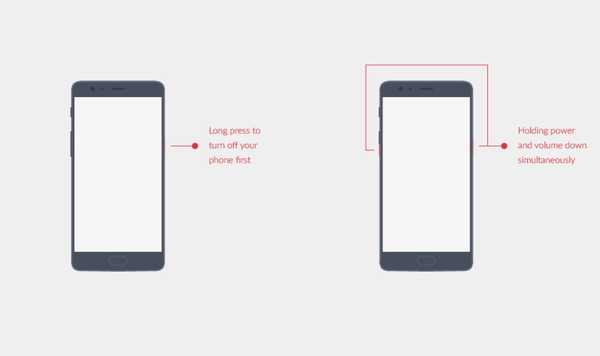 3. W trybie odzyskiwania wybierz język, a następnie stuknij opcję „Zainstaluj z pamięci wewnętrznej / Zainstaluj z lokalnego”. Tutaj przejdź do pobranego pliku i naciśnij przycisk „Instaluj”, aby potwierdzić.
3. W trybie odzyskiwania wybierz język, a następnie stuknij opcję „Zainstaluj z pamięci wewnętrznej / Zainstaluj z lokalnego”. Tutaj przejdź do pobranego pliku i naciśnij przycisk „Instaluj”, aby potwierdzić.
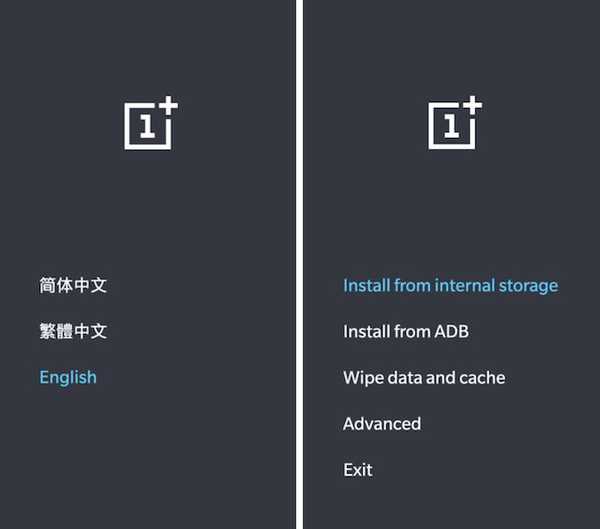
Teraz, poczekaj, aż telefon zakończy instalację. Zakończenie instalacji może zająć od 15 do 30 minut. Po zakończeniu procesu instalacji wykonaj poniższe czynności:
4. Otwórz aplikację Ustawienia, a następnie dotknij „Ekran bezpieczeństwa i blokady”. Tutaj przewiń w dół, aby znaleźć opcję odblokowania twarzy i dotknij jej.
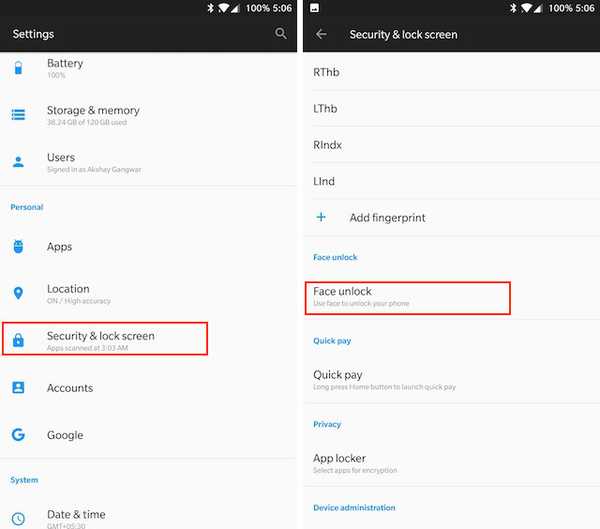 5. Tutaj, stuknij w „Dodaj dane twarzy”, a następnie postępuj zgodnie z instrukcjami wyświetlanymi na ekranie aby skonfigurować funkcję Rozpoznawanie twarzy.
5. Tutaj, stuknij w „Dodaj dane twarzy”, a następnie postępuj zgodnie z instrukcjami wyświetlanymi na ekranie aby skonfigurować funkcję Rozpoznawanie twarzy.

Gratulacje, funkcja Face Unlock działa teraz na Twoim OnePlus 5. Aby z niej skorzystać, wystarczy podnieś telefon do twarzy i naciśnij przycisk zasilania. Przedni aparat rozpozna Twoją twarz i natychmiast Cię wpuści.
ZOBACZ TAKŻE: Jak kupować i sprzedawać Bitcoiny w Indiach (przewodnik)
Użyj funkcji Face Unlock w OnePlus 5
Osobiście uwielbiam nową funkcję Face Unlock w OnePlus 5. Może nie wykorzystywać wszystkich niesamowitych czujników używanych przez iPhone'a X i może nie być tak bezpieczna, ale jest szybka i wygodna. Próbowałem też oszukać Face Unlocka moimi zdjęciami, ale telefon się nie odblokował. Tak więc teraz jestem zadowolony z jego wydajności. Jeśli zdecydujesz się wypróbować tę funkcję, podziel się z nami swoimi doświadczeniami w sekcji komentarzy poniżej.















